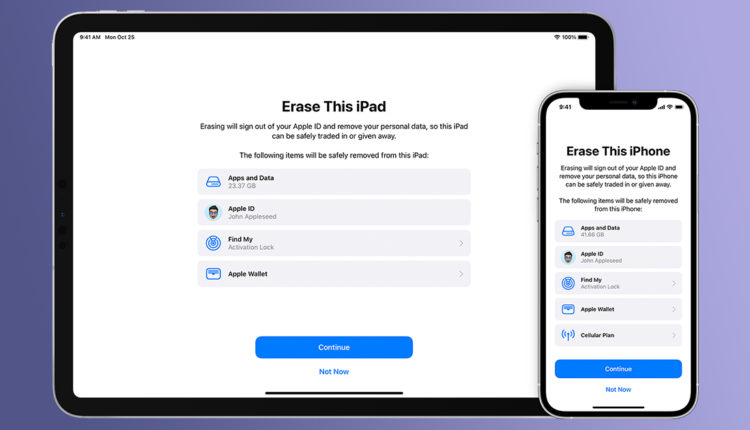توقف! قبل بيع الايفون، واتبع هذه الخطوات الأساسية: دليل شامل
بيع iPhone القديم قد يبدو أمرًا سهلاً، ولكن هل فكرت يومًا في الكنز من المعلومات الشخصية الذي يختبئ بين تطبيقاته وملفاته؟ قبل أن تُسلم هاتفك إلى مالكه الجديد، توقف لحظة وفكر في جميع الصور والرسائل وجهات الاتصال وحتى بيانات الدفع المُخزنة عليه. هل تريد حقًا أن تقع هذه المعلومات في أيدي الغرباء؟
يتطلب قبل بيع ايفون القيام بأكثر من مجرد مسح سريع للبيانات. فهناك سلسلة من الخطوات الهامة التي يجب اتخاذها لضمان حماية خصوصيتك وتجنب أي مشاكل أو مضاعفات في المستقبل. في هذا الدليل الشامل، سنأخذك في رحلة خطوة بخطوة للتأكد من أن جهاز iPhone الخاص بك جاهز تمامًا للبيع، دون ترك أي أثر لبياناتك الشخصية أو تعريض أمانك للخطر.
الخطوة الأولى: النسخ الاحتياطي – حصّن ذكرياتك الرقمية
قبل أن تُفكر في مسح بيانات iPhone، تذكر أنك تحمل بين يديك كنزًا من المعلومات والذكريات التي لا تُريد فقدانها. النسخ الاحتياطي هو الخطوة الأولى والأهم في رحلة بيع iPhone، فهو يضمن لك الاحتفاظ بنُسخة آمنة من جميع بياناتك الثمينة، جاهزة للاستعادة في أي وقت.
كيف تُنشئ نسخة احتياطية؟
يُوفر لك Apple ثلاث طرق رئيسية لإنشاء نسخ احتياطية من iPhone:
- iCloud: خدمة التخزين السحابي من Apple، تُتيح لك حفظ بياناتك على خوادم Apple بأمان. تتميز هذه الطريقة بسهولة الاستخدام وإمكانية الوصول إلى بياناتك من أي جهاز آخر.
- iTunes: البرنامج التقليدي من Apple لإدارة أجهزة iOS، يُمكنك من إنشاء نسخ احتياطية من جهازك على جهاز الكمبيوتر الخاص بك.
- Finder: إذا كنت تستخدم جهاز Mac مع macOS Catalina أو أحدث، فيمكنك استخدام Finder لإنشاء نسخ احتياطية من iPhone.
شرحنا هذه الخطوات بالتفصيل في مقالنا : الدليل الشامل لإجراء النسخ الاحتياطي للايفون
ما البيانات التي يجب تضمينها في النسخ الاحتياطي؟
تأكد من تضمين جميع البيانات التي ترغب في الاحتفاظ بها في النسخ الاحتياطي، بما في ذلك:
- الصور ومقاطع الفيديو: ذكرياتك البصرية الثمينة.
- جهات الاتصال: أرقام أصدقائك وعائلتك وشركاء العمل.
- الرسائل: محادثاتك النصية مع الأشخاص المُهمين في حياتك.
- التطبيقات: تطبيقاتك المُفضلة و بياناتها.
- الموسيقى والكتب الصوتية: مكتبتك الترفيهية.
- الإعدادات: تفضيلاتك وإعدادات جهازك الشخصية.
نصيحة إضافية: نقل البيانات مباشرة إلى هاتفك الجديد
إذا كنت قد اشتريت iPhone جديدًا وتملكه الآن مع هاتفك القديم، فيمكنك نقل البيانات مباشرة عبر تطبيق “Move to iOS” عبر اتصال Wi-Fi. سيُسرع هذا العملية ويُجنبك الحاجة إلى مزامنة البيانات لاحقًا من النسخة الاحتياطية.
الخطوة الثانية: نقل بيانات الايفون الى هاتف أو كمبيوتر
بعد أن ضمنت سلامة بياناتك من خلال النسخ الاحتياطي، قد ترغب في نقلها إلى هاتفك الجديد أو جهاز الكمبيوتر الخاص بك. لا تقلق، فالعملية أسهل مما تتخيل! إليك بعض الطرق المُختلفة لنقل بياناتك بسرعة وسهولة:
1. إلى iPhone جديد:
Quick Start: إذا كان لديك iPhone جديد، فيمكنك استخدام ميزة “Quick Start” لنقل بياناتك لاسلكيًا من iPhone القديم. ما عليك سوى تقريب الجهازين من بعضهما البعض واتباع التعليمات التي تظهر على الشاشة.
Move to iOS: إذا كنت تنتقل من هاتف Android إلى iPhone، فيمكنك استخدام تطبيق “Move to iOS” لنقل بياناتك بسهولة. سيقوم التطبيق بنقل جهات الاتصال، والرسائل، والصور، ومقاطع الفيديو، والمزيد. ( مقال مخصص عن أداة Move To iOS )
2. إلى جهاز الكمبيوتر:
كابل USB: أسهل طريقة لنقل الصور ومقاطع الفيديو من ايفون للكمبيوتر هي باستخدام كابل USB. قم بتوصيل iPhone بالكمبيوتر وانتظر حتى يتم التعرف عليه، ثم انقل الملفات يدويًا.
iCloud Photos: إذا كنت تستخدم iCloud Photos، فإن جميع صورك ومقاطع الفيديو مُخزنة أصلًا على iCloud. يمكنك الوصول إليها وتنزيلها من أي جهاز آخر باستخدام حساب Apple ID الخاص بك.
خدمات التخزين السحابي: يمكنك أيضًا استخدام خدمات التخزين السحابي الأخرى مثل Google Drive أو Dropbox لنقل الملفات من iPhone إلى الكمبيوتر.
3. نقل محادثات WhatsApp:
إنشاء نسخة احتياطية: قبل بيع iPhone، تأكد من إنشاء نسخة احتياطية من محادثات WhatsApp الخاصة بك على iCloud أو Google Drive.
استعادة النسخة الاحتياطية: بعد إعداد WhatsApp على هاتفك الجديد، ستتمكن من استعادة محادثاتك من النسخة الاحتياطية. ( اتبع مقالنا عن نقل محادثات الواتس اب للايفون /Android ) لمزيد من التفاصيل عن نقل بيانات واتساب.
4. نصائح لنقل أنواع أخرى من البيانات:
الملاحظات: يمكنك مزامنة ملاحظاتك مع iCloud أو حساب بريد إلكتروني لنقلها إلى جهاز آخر.
جهات الاتصال: يمكنك مزامنة جهات اتصالك مع iCloud أو حساب بريد إلكتروني، أو تصديرها كملف vCard.
التقويم: يمكنك مزامنة التقويم الخاص بك مع iCloud أو حساب بريد إلكتروني.
الخطوة الثالثة: فك الارتباط: ازالة iPhone قبل البيع من حساباتك
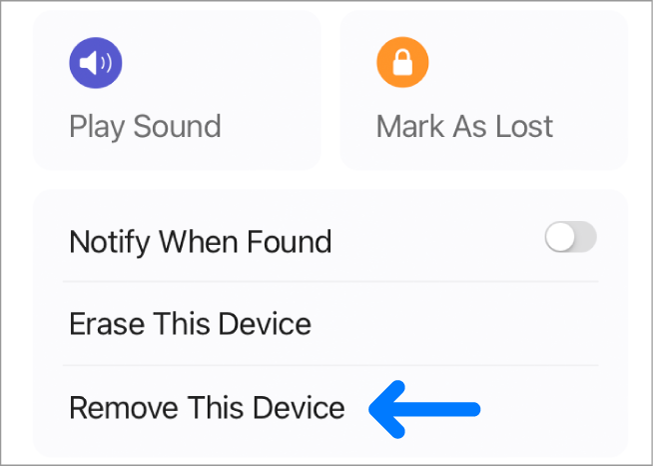
بعد الانتهاء من النسخ الاحتياطي، حان الوقت لفك ارتباط iPhone بحساباتك وخدماتك الشخصية. تُعد هذه الخطوة ضرورية للحفاظ على خصوصيتك وتجنب أي مشاكل قد تواجهها أو يواجهها المالك الجديد في المستقبل.
- تسجيل الخروج من iCloud:
iCloud هو مركز حياتك الرقمية على أجهزة Apple. قبل بيع iPhone، تأكد من تسجيل الخروج من iCloud لتجنب أي قيود على تنشيط الجهاز من قبل المالك الجديد. للقيام بذلك، افتح “الإعدادات” ثم انقر على اسمك في أعلى الشاشة، ثم مرر لأسفل وانقر على “تسجيل الخروج”.
- تسجيل الخروج من خدمات Apple الأخرى:
بالإضافة إلى iCloud، هناك بعض خدمات Apple الأخرى التي يجب تسجيل الخروج منها قبل بيع iPhone، مثل:
- App Store: لتجنب أي مشاكل في تنزيل أو شراء التطبيقات من قبل المالك الجديد.
- iMessage: لضمان وصول رسائلك إلى جهازك الجديد دون أي تأخير أو مشاكل.
- FaceTime: لمنع المالك الجديد من استخدام حسابك لإجراء مكالمات فيديو.
- إلغاء ربط الحسابات الأخرى:
لا تنسَ إلغاء ربط أي حسابات أخرى مُرتبطة بـ iPhone، مثل:
- حسابات التواصل الاجتماعي: Facebook، Twitter، Instagram، إلخ.
- حسابات البريد الإلكتروني: Gmail، Yahoo، Outlook، إلخ.
- حسابات التطبيقات البنكية وخدمات الدفع: PayPal، Apple Pay، إلخ.
- إلغاء إقران الأجهزة المُتصلة:
قبل توديع iPhone القديم، تذكر أنه قد يكون لديه بعض الأصدقاء المقربين الذين يعتمدون عليه، مثل Apple Watch أو AirPods. لضمان عدم حدوث أي مشاكل في الاتصال أو الاقتران مع هذه الأجهزة بعد بيع iPhone، يجب عليك إلغاء إقرانها قبل تسليم الهاتف إلى مالكه الجديد.
إليك كيفية إلغاء إقران الأجهزة المُتصلة:
- Apple Watch:
- افتح تطبيق Apple Watch على iPhone.
- انتقل إلى علامة التبويب “ساعتي”.
- انقر على اسم Apple Watch التي تُريد إلغاء إقرانها.
- انقر على رمز “i” بجانب اسم الساعة.
- انقر على “إلغاء إقران Apple Watch”.
- أدخل كلمة مرور Apple ID لتأكيد العملية.
- AirPods:
- افتح تطبيق الإعدادات على iPhone.
- انتقل إلى “Bluetooth”.
- انقر على رمز “i” بجانب اسم AirPods التي تُريد إلغاء إقرانها.
- انقر على “نسيان هذا الجهاز”.
- انقر على “نسيان الجهاز” مرة أخرى لتأكيد العملية.
- أجهزة Bluetooth الأخرى:
- افتح تطبيق الإعدادات على iPhone.
- انتقل إلى “Bluetooth”.
- انقر على رمز “i” بجانب اسم الجهاز الذي تُريد إلغاء إقرانه.
- انقر على “نسيان هذا الجهاز”.
- انقر على “نسيان الجهاز” مرة أخرى لتأكيد العملية.
بمجرد إلغاء إقران جميع الأجهزة، ستكون قد قطعت جميع الروابط بينها وبين iPhone القديم، مما يضمن عدم وجود أي تداخل أو مشاكل للمالك الجديد.
4. تعطيل خاصية Find My iPhone
وهي من الخطوات المهمة التى يجب أن تقوم بها قبل بيع الايفون ، فإذا سبق لك وقمت بتفعيل خاصية Find My iPhone كخطوة لـ حماية الايفون الخاص بك من السرقة فهذا هو الوقت المناسب لتعطيلها، فإن لم تقم بذلك لن يستطيع الشخص المشتري استخدام خصائص الايفون قبل إدخال الـ Apple ID الخاص بالمُستخدم الاصلي وهي طريقة رائعة من من أجل حماية الجهاز عند السرقة، ولكن بما أنك على وشك بيعه فعليك بتعطيل هذه الخاصية اولاً وذلك بعد إتباع الخطوات الآتية:
- فتح الإعدادات Settings من الشاشة الرئيسية.
- اضغط على iCloud.
- اضغط على Find My iPhone.
- قم بتعطيل خاصية Find My iPhone.
- ادخل رمز التحقق Apple ID للتأكيد.
- اضغط على زر Turn Off.
والآن خاصية Find My iPhone لم تُعد ممكنة فى جوالك بعد الآن.
الخطوة الرابعة: مسح الهوية: إعادة iPhone إلى نقطة الصفر ( ضبط المصنع)
بعد أن قمت بحماية بياناتك وفك ارتباط حساباتك، حان الوقت لمحو جميع آثارك من جهاز iPhone. إعادة ضبط المصنع هي الخطوة الأخيرة والحاسمة التي تضمن لك عدم وصول أي من معلوماتك الشخصية إلى المالك الجديد.
كيف تُعيد ضبط iPhone إلى إعدادات المصنع؟
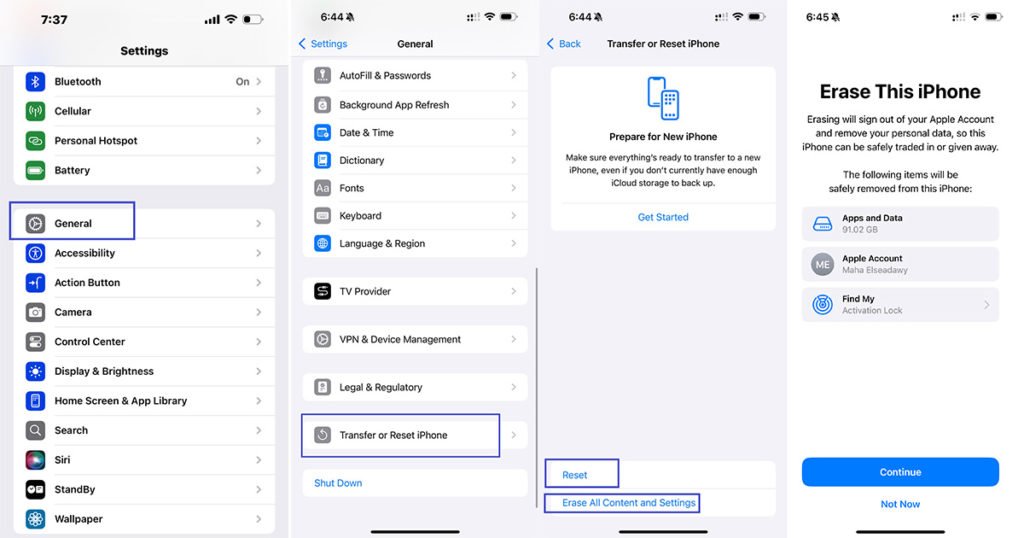
شرحنا من قبل خطوات ضبط المصنع للآيفون في مقال مفصل, ولديك طريقتان رئيسيتان لإعادة ضبط المصنع:
- من خلال الإعدادات:
- افتح تطبيق “الإعدادات”.
- انتقل إلى “عام” ثم “نقل أو إعادة تعيين iPhone”.
- انقر على “مسح كل المحتوى والإعدادات”.
- أدخل رمز المرور أو كلمة مرور Apple ID لتأكيد العملية.
- انتظر حتى تكتمل عملية إعادة الضبط.
- باستخدام الكمبيوتر:
- قم بتوصيل iPhone بجهاز الكمبيوتر الخاص بك (Mac أو Windows).
- افتح iTunes (أو Finder إذا كنت تستخدم macOS Catalina أو أحدث).
- ضع iPhone في وضع الاسترداد (Recovery Mode).
- في iTunes أو Finder، انقر على “استعادة”.
- أكد رغبتك في إعادة ضبط الجهاز.
- انتظر حتى تكتمل عملية إعادة الضبط.
تأكد من مسح جميع البيانات:
بعد إعادة ضبط المصنع، تحقق من أن جميع البيانات قد تم مسحها من الجهاز. شغّل iPhone وتأكد من عدم وجود أي صور أو جهات اتصال أو رسائل أو تطبيقات. يجب أن تظهر لك شاشة الإعداد الأولي، كما لو أنك تشغل الجهاز لأول مرة.
اللمسات الأخيرة: تجهيز iPhone للبيع
بعد أن قمت بمسح جميع بياناتك من iPhone، حان الوقت لإضافة بعض اللمسات الأخيرة التي تزيد من جاذبيته للمشتري المحتمل.
- تنظيف الجهاز:
امنح iPhone مظهرًا جديدًا ونظيفًا قبل عرضه للبيع. استخدم قطعة قماش ناعمة وخالية من النسالة لمسح الشاشة والجسم الخارجي للجهاز. يمكنك استخدام قطعة قماش مبللة قليلاً بالماء لتنظيف البقع الصعبة، ولكن تجنب استخدام أي مواد كيميائية قاسية أو منظفات قد تُتلف الجهاز.
- إزالة الملحقات:
تأكد من إزالة جميع الملحقات من iPhone، بما في ذلك الشاحن، والسماعات، وكابل USB، وأي أغطية أو حافظات. يُفضل بيع الجهاز وحده، إلا إذا كنت ترغب في تضمين بعض الملحقات كهدية للمشتري.
- تجهيز العلبة الأصلية:
إذا كنت لا تزال تحتفظ بالعلبة الأصلية لـ iPhone، فقم بتجهيزها بعناية. تأكد من نظافة العلبة وخلوها من أي خدوش أو أضرار. ضع iPhone داخل العلبة مع جميع الأوراق والمُلحقات التي كانت مُرفقة به أصلاً.
- تحديد سعر البيع:
ابحث عن أسعار iPhone المُستعمل من نفس الطراز والسعة لتحديد سعر بيع مُناسب. ضع في اعتبارك حالة الجهاز وعمره ووجود أي خدوش أو عيوب. يمكنك أيضًا مقارنة الأسعار على مواقع بيع الأجهزة المُستعملة للحصول على فكرة أفضل عن السعر السائد في السوق.
- اختيار منصة البيع:
هناك العديد من منصات بيع الأجهزة المُستعملة التي يمكنك استخدامها، مثل:
- eBay: منصة عالمية شهيرة لبيع وشراء الأجهزة المُستعملة.
- Facebook Marketplace: منصة مُتكاملة داخل Facebook تُتيح لك بيع وشراء الأجهزة المُستعملة محليًا.
- مواقع الإعلانات المُصنفة: مثل OLX و Dubizzle وغيرها.
اختر المنصة التي تُناسبك أكثر وانشر إعلانًا واضحًا ومُفصلاً عن iPhone الذي ترغب في بيعه.
ماذا لو فات الأوان؟ استعادة السيطرة بعد بيع iPhone
في بعض الأحيان، قد نندفع في بيع iPhone دون اتخاذ جميع الاحتياطات اللازمة. إذا وجدت نفسك في هذا الموقف، فلا داعي للذعر! لا يزال بإمكانك اتخاذ بعض الخطوات لاستعادة السيطرة على بياناتك وحماية خصوصيتك.
إليك ما يمكنك فعله:
- محو iPhone عن بُعد: إذا كان iPhone لا يزال مرتبطًا بـ Apple ID الخاص بك، فيمكنك محوه عن بُعد باستخدام تطبيق Find My على جهاز Apple آخر أو من خلال موقع iCloud.com. سيؤدي ذلك إلى مسح جميع البيانات من الجهاز، تمامًا كما لو كنت قد قمت بإعادة ضبط المصنع. شرحناها بالتفصيل في مقال عن ( فرمتة الهاتف عن بعد: الطريقة الصحيحة لأجهزة الأندرويد والآيفون)
- قفل iPhone عن بُعد: يمكنك أيضًا قفل iPhone عن بُعد باستخدام تطبيق Find My. سيمنع ذلك أي شخص من الوصول إلى بياناتك أو استخدام الجهاز. يمكنك حتى إضافة رسالة على شاشة القفل لتُعلم المالك الجديد بكيفية التواصل معك.
- تغيير كلمة مرور Apple ID: من الضروري تغيير كلمة مرور Apple ID الخاص بك في أقرب وقت ممكن. سيمنع ذلك أي شخص من الوصول إلى حسابك أو أي معلومات مرتبطة به.
- تعطيل Apple Pay عن بُعد: إذا كنت تستخدم Apple Pay على iPhone الذي بِعْتَه، فتأكد من تعطيله عن بُعد من خلال موقع iCloud.com أو تطبيق Wallet على جهاز Apple آخر.
- إزالة iPhone من Apple ID: قم بإزالة iPhone الذي بِعْتَه من قائمة الأجهزة المرتبطة بـ Apple ID الخاص بك. يمكنك القيام بذلك من خلال موقع [invalid URL removed].
- إلغاء تسجيل iMessage: إذا كنت تنتقل إلى هاتف Android، فتأكد من إلغاء تسجيل iMessage على iPhone الذي بِعْتَه. سيضمن ذلك وصول رسائلك إلى هاتفك الجديد دون أي مشاكل.
تذكر: التواصل مع المالك الجديد قد يُسهل عليك استعادة السيطرة على جهاز iPhone الذي بِعْتَه. اطلب منه بكل لباقة مساعدتك في اتخاذ الخطوات اللازمة لحماية بياناتك وخصوصيتك.
في الختام، تذكر أن بيع iPhone يتطلب أكثر من مجرد مسح سريع للبيانات. اتبع الخطوات التي ذكرناها في هذا الدليل لضمان حماية خصوصيتك وتجنب أي مشاكل في المستقبل. ابدأ بإنشاء نسخة احتياطية من بياناتك الثمينة، ثم قم بفك ارتباط حساباتك وخدماتك الشخصية، وأخيرًا امسح جميع البيانات من الجهاز من خلال إعادة ضبط المصنع. بإضافة بعض اللمسات النهائية وتحديد سعر بيع مُناسب، ستكون جاهزًا لبيع iPhone الخاص بك بثقة وأمان. نتمنى لك بيعًا ناجحًا وسعرًا مُرضيًا!
مصدر اضافي للإطلاع: دعم آبل عن نصائح قبل بيع الايفون/الايباد
تحديث المقال: تم تحديث المقال بتاريخ نوفمبر 2024 مع تضمين صور ومعلومات جديدة بناء على نظام iOS 18 .